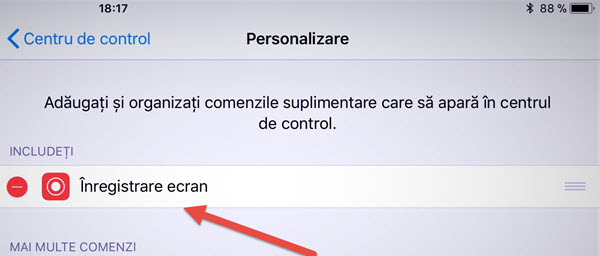
Snemanje aplikacij brez uporabe brezžičnih ali brezžičnih aplikacij
Od časa do časa, iz različnih razlogov, moramo snemati zaslon, v našem primeru na iPhone ali iPad. Če sem vam pokazal, kako lahko zajamete zajemanje zaslona za Windows ali Android, vam danes pokažem, kako lahko snemate zaslon na vašem iPhonu ali iPadu preko nativne funkcije iNOS 11.
Snemanje aplikacij za brezžično ali brezžično aplikacijo IPhone.
V iOS 11-u je bila funkcija snemanja zaslona vgrajena, brez potrebe po aplikaciji tretje osebe.
Funkcijo lahko aktivirate zelo enostavno.
Kako omogočim snemanje zaslona na iPhonu ali iPadu?
Vstopite v:
Configurări > Centru de control > Personalizare comenzi > Din lista de jos, apăsați pe plusul verde ca sa adăugați sus: "Înregistrare ecran".
Kako uporabljamo funkcijo snemanja zaslona v napravah iPhone in iPad?
Na vašem iPhone ali iPadu povlecite navzgor na dnu zaslona, da se prikaže "Control Center".
V "Nadzornem centru" boste imeli nov ukaz za snemanje zaslona.
Katere naprave iPhone in iPad gredo na snemanje zaslona?
Snemanje zaslona deluje na kateri koli napravi iOS 11, to je:
Od iPhone 5s gor
Od iPad Mini 2 navzgor
Na iPod touch generaciji 6

Posnetek zaslona na drugih operacijskih sistemih.
Vadnice zaslona zaslona v operacijskem sistemu Windows:
Igre na srečo in Streaming kartico za zajem - AVerMedia živo Gamer Portable
Bandicam, programska oprema za zajemanje zaslona in igre na srečo
Camtasia Studio 8 najboljši program desktop zajem videa
Vadnice za snemanje na Androidu:
Snemajte zaslon Android telefona s programom AZ Screen Recorder
AirDroid 3 za namizje, hiter prenos med telefonom in osebnim računalnikom
Snemanje in prestrezanje razdalje klice iz katerega koli telefona Android
Vadnica snemanje zaslona na Linuxu:
Kako narediti video pult zajem v Ubuntu Linux








Prav tako bi rad vadil o tem, kako v prihodnosti ustvariti ISO-sliko z Windows 7 AIO (All in One). Jaz že imam namestitveni komplet Windows 7 Professional x64 SP1 in želim spremeniti ta komplet, tako da, ko želim namestiti Windows, lahko izberem, katero različico želijo (Starter, Home Basic, Home Premium, Professional, Ultimate) in kakšno arhitekturo želim (x86 ali x64).
Ne zapletajo spremembe, bi nekaj podobnega kompleta (Windows 7 Sp1 AIO (x86x64) 11in2 es-es (USB3.0) Nov2017) in jo položite na Stik z Rufus in rešili problem.